O campo de propostas é utilizado para inserir e gerenciar orçamentos de procedimentos gerados na clínica para seus pacientes.
Índice
1. Campo de Propostas
2. Inserir pelo Financeiro
3. Inserir pelo Prontuário
4. Listar
1. Campo de Propostas
As propostas são listadas e inseridas pelo Financeiro, entretanto existem dois caminhos para o usuário chegar nessa opção.
Ou ir em Cadastros > Propostas. Ou ir em Financeiro > Propostas.

2. Inserir
Pode-se inserir uma nova proposta clicando em Financeiro > Propostas > Inserir. Também é possível inserir uma nova proposta pelo Listar. Ao clicar em inserir, a página será redirecionada.

Insira as informações do paciente, a tabela (caso seja necessário) e o profissional solicitante (se houver.
Selecione o(s) procedimento (s) utilizando a lista suspensa "Inserir Procedimentos" ou utilize a "Seleção Rápida".


Observação: Para configurar os procedimentos que aparecerão na "Seleção Rápida de Procedimentos", será preciso primeiro clicar em "Configurar procedimentos".
Descendo a barra de rolagem, é possível definir forma de pagamento e outras despesas. Em "Forma de Pagamento", é possível configurar cálculos automáticos para o valor total.
Por exemplo: Ao usar "Parcelado em 3 parcelas de {{ Total / 3 }}", o sistema fará o cálculo do valor total dividido por 3 na impressão da proposta. Ao usar "Dinheiro com 10% de desconto a {{ Total * 0.9 }}", o Feegow calcula 90% do valor (10% de desconto).


Clique em salvar. Após seu paciente aprovar essa proposta, clique em gerar contrato.
Observação: Assim que for gerado o contrato, será gerada automaticamente a conta a receber desse paciente. Dessa forma não será mais possível editar a proposta.
Ou seja, para editar uma proposta, a edição deve ser feita antes de gerar o seu contrato. O usuário poderá dar baixa do valor conforme pagamento do paciente na conta gerada.
Essa conta a receber também aparecerá na conta do paciente, onde poderá ser marcado como executado.
Ou também, caso não marque como executado e deseje agendar, irá aparecer um pop-up no agendamento para selecionar o procedimento contratado e a ainda não realizado. Essa proposta também constará no prontuário do paciente e no listar.

3. Como inserir propostas pelo prontuário?
O sistema disponibiliza a funcionalidade Propostas, dentro do prontuário do paciente.
Para que o usuário consiga fazer a inserção da proposta, vai ser necessário observar no canto esquerdo, a aba chamada "Propostas" e clicar nela.
Nessa tela irão aparecer as propostas já geradas para esse paciente e a opção de "Inserir" uma nova proposta. Você pode editar essas propostas já geradas e também pode excluir clicando no botão de X. Também conseguirá visualizar um "calendário" ao lado do título da proposta, que irá te direcionar para agenda múltipla, para realizar o agendamento.
Ao inserir a proposta, a tela será redirecionada para a imagem abaixo. Como a proposta está sendo inserida diretamente pelo prontuário do paciente, onde é indicado o nome que está cadastrado, virá preenchida.
Indique as outras informações necessárias para a proposta, caso necessário, como Tabela, Profissional solicitante, Profissional executor.
O campo de status vai ser alterado de acordo com a resposta do paciente em relação ao proposto no orçamento.

Observação: A proposta não poderá ser excluída/alterada, após ter sido gerado o Contrato, ou seja, a conta a receber, assim que gerar o contrato, o status automaticamente irá alterar para Executada.
Observação: Como não é possível editar a proposta, ou seja, excluir ou inserir procedimentos, o mesmo não deve ser realizado na Conta a Receber. Isso porque, na conta, se permissionário, o usuário estará habilitado para edição caso não haja pagamento, e dessa forma fará com que a Invoice não seja o espelho da Proposta, podendo ocasionar divergências na verificação da Proposta e da sua conta ao gerar o contrato.Importante: Como indicado anteriormente, também podem ocasionar erros na alteração do paciente, no campo de "Receber de", caso a licença esteja com a Configuração de "Permitir alterar o paciente em uma conta a receber", habilitada em Outras Configurações. Nesse caso, é indicado ou desabilitar a configuração ou solicitar a equipe da clínica para não realizar esta ação.
GERANDO A PROPOSTA PELO PEDIDO DE EXAMES
Há possibilidade do próprio profissional gerar os orçamentos através do Pedidos de Exame, se houver procedimento de tipo Exame vinculado no pedido.

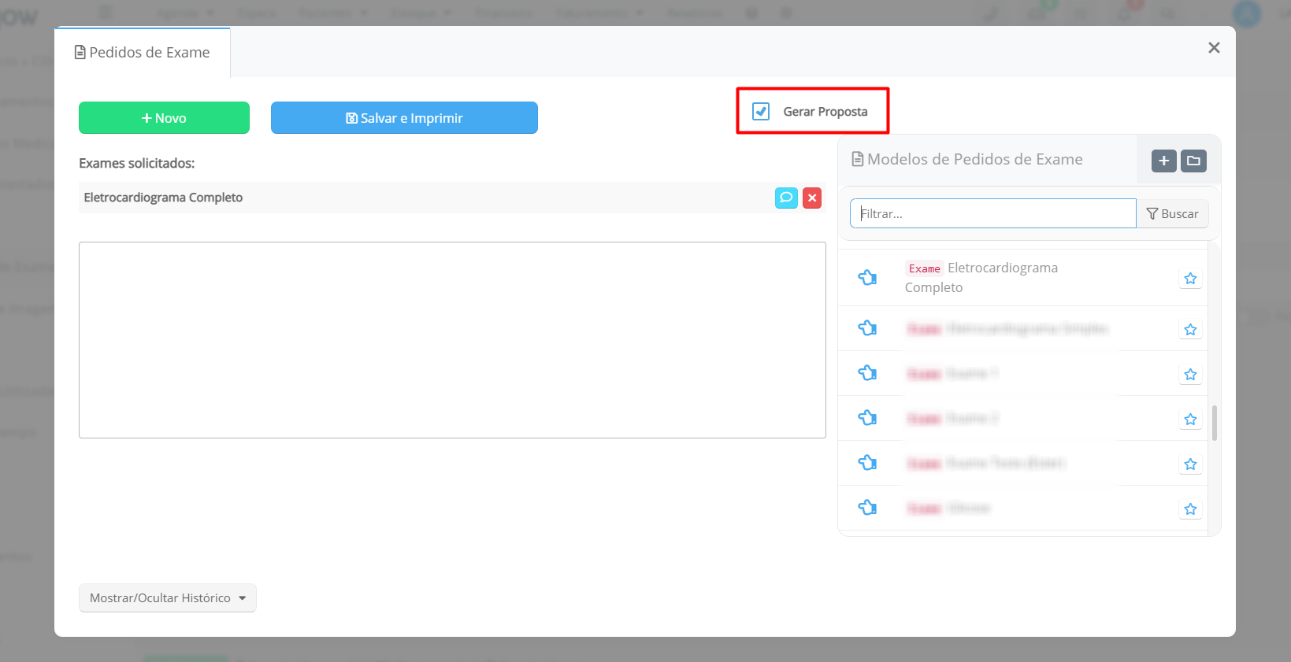
Observação: Há a possibilidade do Pedido de Exame realizado pelo profissional, gerar mais de uma proposta, separando os procedimento conforme configuração de Grupo, no cadastro do Procedimento. Este caso ocorre devido a configuração "Desmembrar propostas por grupo de procedimento via pedido de exames" habilitada pelo usuário master em Configurações > Outras Configurações > Outras Configurações.4. Listar
Para gerenciar as propostas lançadas no sistema, vá em Financeiro > Propostas > Listar ou Cadastros > Propostas. Também será possível inserir uma nova proposta, clicando em +Inserir indicado na imagem abaixo.

Após realizar a busca, os resultados constarão separados por linha e organizados em colunas.
Na coluna de status, o executado não quer dizer de fato que o procedimento foi realizado. Apenas que a proposta foi executada, ou seja, contratada.
Na coluna de contrato, ao clicar em ver contrato, o usuário será redirecionado para a conta a receber dessa proposta.
Na última coluna possuem dois botões: o azul do avião de papel que serve para enviar essa proposta para o e-mail do paciente e o botão verde de edição que irá redirecionar para a tela da proposta.
Importante: Surgindo alguma dúvida, não hesite em nos enviar um email para o sucesso@feegow.com.br Seu feedback é muito importante, avalie se esse artigo te ajudou clicando abaixo.
